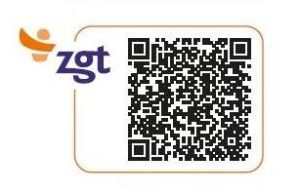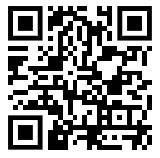MijnMST: Nu ook te bekijken in een app
Al jouw medische informatie bij elkaar in 1 app, dat is handig! In onze Patiënt app kun jij je medische gegevens bekijken. De Patiënt app kun je koppelen met ons patiëntportaal MijnMST, maar ook met MijnZGT als jij daar patiënt bent (geweest). Je logt daarvoor eenmalig in met DigiD en kiest daarna een inlogcode waarmee je snel en gemakkelijk kunt inloggen in de app. Dit hoeft dus daarna niet iedere keer met je DigiD. Zo heb jij snel en gemakkelijk al je medische informatie bij elkaar in 1 omgeving.
Hoe installeer ik de app?
Wil je zelf aan de slag met de app? Scan dan de QR code hieronder of klik op App Store of Google play en download de app. Let op: de app werkt alleen op telefoons met Android versie 10 of iOS versie 14 of hoger.
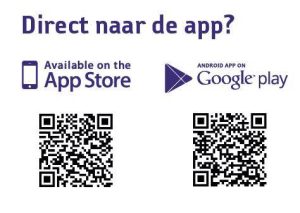
Bij het openen van de app kies je een inlogcode waarmee je voortaan snel en gemakkelijk kunt inloggen in de app. Vervolgens voeg je MijnMST (en MijnZGT) toe door onderstaande QR code te scannen. Klik dan HIER voor het uitgebreide stappenplan voor de installatie van de Patiënt app.
Is de app veilig en is mijn privacy geborgd?
Voor het inloggen gebruik je jouw DigiD, dat is een veilige manier om toegang te krijgen tot jouw gegevens. Na de eerste keer inloggen kun je met zelfgekozen inlogcode inloggen op de app. Er worden geen gegevens uit de app opgeslagen op je telefoon of tablet. Wij adviseren je jouw telefoon of tablet nooit onbeheerd achter te laten. Deel ook geen vertrouwelijke gegevens zoals wachtwoorden en pincodes met mensen om je heen.
De app is goed beveiligd om jouw privacy te borgen. Jouw gegevens zijn alleen voor jou toegankelijk, met jouw DigiD en inlogcode. Wil je meer weten over wat er met jouw gegevens gebeurt? Klik hier voor meer informatie.
Veel gestelde vragen
Hoe log ik in op de HiX Patiënt app?
Je logt eenmalig in met je DigiD om MijnMST te koppelen in de app. Na de eerste keer kun je inloggen met een zelfgekozen inlogcode. Zo log je snel en gemakkelijk in.
Hoe kan ik mijn zelfgekozen inlogcode wijzigen?
Bij het inloggen in de app is er onder het invoeren van de inlogcode de mogelijkheid om de inlogcode opnieuw in te stellen. Let op: hiermee worden ook alle gekoppelde ziekenhuizen verwijderd. Na het instellen van een nieuwe inlogcode dien je deze weer opnieuw toe te voegen.
Hoe kan ik een nieuw ziekenhuis koppelen?
In de app kun je via het plusje onderin de app een nieuw ziekenhuis koppelen. Je hebt daarvoor wel de QR code van dat ziekenhuis nodig. Voor MST en ZGT vind je de codes hierboven. Heb jij een online dossier bij een ander ziekenhuis en gebruiken zij ook de app? Vraag dan bij dat ziekenhuis om de QR code.
Hoe kan ik een gekoppeld ziekenhuis verwijderen?
Een gekoppeld ziekenhuis kun je verwijderen vanuit het startscherm. Houdt het logo van dat ziekenhuis langer ingedrukt. Wacht tot de optie ‘verwijderen’ verschijnt, waarmee het ziekenhuis kan worden verwijderd uit het startscherm.
Kan ik ook afspraken bij andere ziekenhuizen zien in de app?
Ja, je kunt afspraken bij andere ziekenhuizen (zoals ZGT) zien als je daar ook patiënt bent en zij ook de HiX Patiënt app gebruiken. Zo kun je al jouw afspraken op één plek beheren.
Wat biedt de HiX Patiënt app extra ten opzichte van het patiëntportaal MijnMST?
De app is inhoudelijk hetzelfde als het patiëntportaal, maar is makkelijker te gebruiken op jouw telefoon of tablet. De app biedt snel en makkelijk inloggen met een zelfgekozen inlogcode en toont afspraken van MST en andere ziekenhuizen (ZGT) waar je patiënt bent overzichtelijk bij elkaar.
Wat kan ik allemaal zien in de app?
De app toont dezelfde informatie als het patiëntportaal MijnMST. Je kunt je afspraken, medische dossier, onderzoeksresultaten en behandelplannen zien en in de toekomst nog meer.
Moet ik betalen voor de app?
Nee, de HiX Patiënt app is helemaal gratis.
Vragen over het gebruik van de app?
Voor vragen kun je terecht bij ons Patiënt Service Punt. Klik hier voor de contactgegevens en openingstijden.